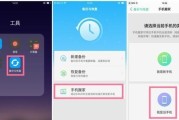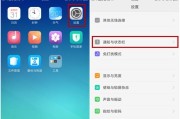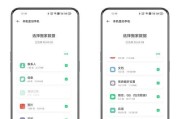随着科技的不断发展,手机已经成为我们生活中必不可少的一部分。当我们需要更换新手机时,如何将原有手机中的数据顺利地转移到新手机中是一个重要问题。本文将教你如何使用OPPO手机搬家功能,帮助你轻松实现数据的迁移和手机的更换。
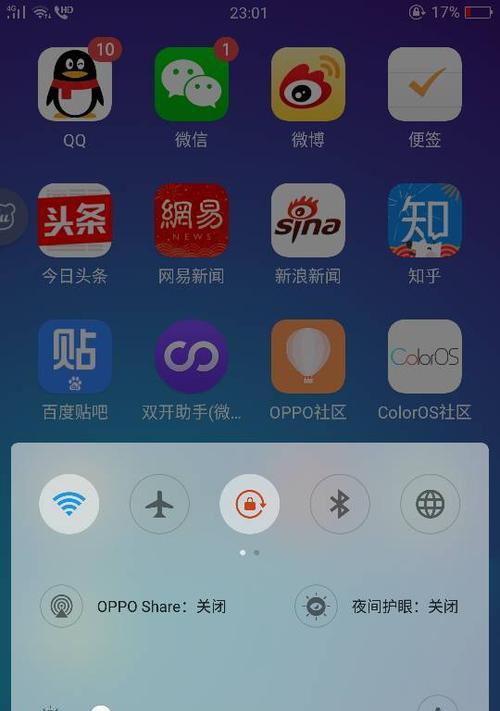
1.如何打开OPPO手机搬家功能
在新手机中,打开设置菜单,在高级设置中找到"备份和重置"选项,点击进入后找到"搬家助手"。点击打开该功能。
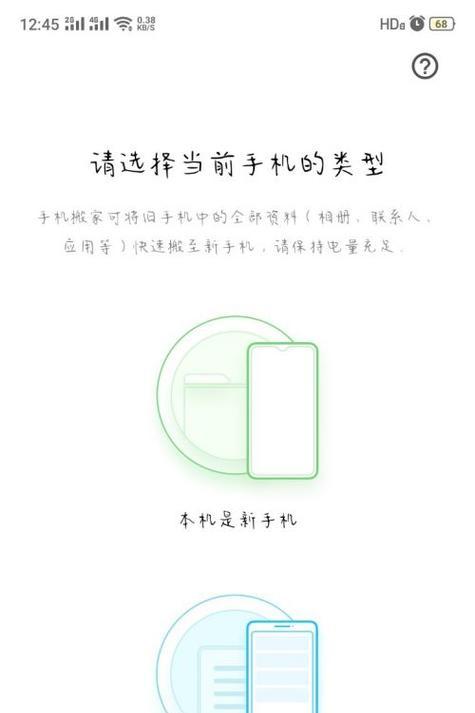
2.使用OPPO手机搬家需要注意的事项
在进行数据搬家之前,需要确保两部手机都已连接到稳定的Wi-Fi网络,并保证电量充足。还要确保两部手机都已安装了最新版本的OPPO手机搬家应用程序。
3.连接两部手机
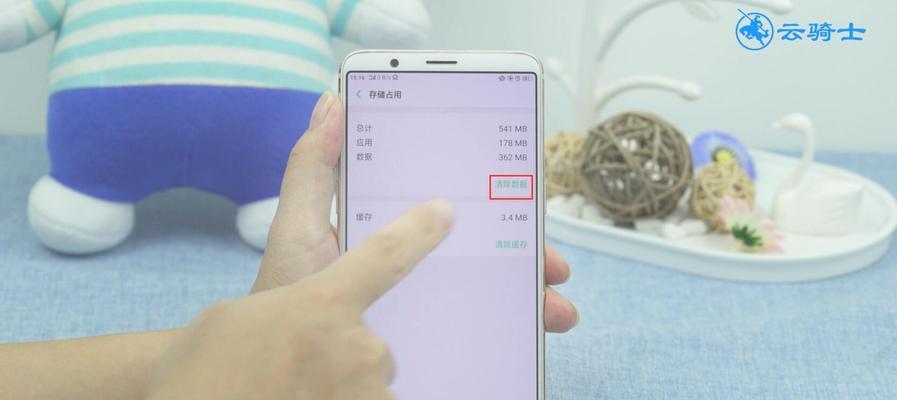
在新手机上点击"接收"按钮,然后在原有手机上点击"发送"按钮。系统会自动搜索到附近的设备,并显示出来。点击选择需要连接的设备,然后进行配对操作。
4.选择要搬迁的数据类型
在新手机上,系统会显示可供搬迁的数据类型列表,例如通讯录、短信、照片等。根据个人需求选择需要搬迁的数据类型。
5.开始搬迁数据
点击"开始搬家"按钮后,系统会自动开始备份原有手机中选择的数据,并将其传输到新手机中。这个过程可能需要一些时间,取决于所选择的数据量。
6.完成数据搬迁
当数据搬迁完成后,系统会显示一个完成提示。此时可以断开两部手机的连接,并开始使用新手机。
7.检查搬迁的数据
在使用新手机之前,建议检查一下已搬迁的数据是否完整和准确。可以逐一打开相应的应用程序,查看通讯录、短信、照片等数据是否已成功迁移。
8.如何解决数据搬迁中的问题
如果在数据搬迁过程中遇到问题,可以尝试重新连接两部手机,或者重启设备后再次尝试。如果问题依然存在,建议查阅OPPO官方网站或联系客服寻求帮助。
9.其他数据迁移方法
除了OPPO手机搬家功能外,还有其他方法可以实现数据的迁移。例如使用云服务备份和恢复数据,或者使用第三方数据迁移工具等。根据个人情况选择最适合的方法。
10.注意数据安全问题
在进行数据迁移时,要注意数据安全问题。建议在搬迁完成后,及时删除原有手机中的备份数据,以防止个人信息泄露。
11.如何节省手机存储空间
在进行数据搬迁之前,可以先对原有手机中的数据进行整理和清理。删除一些不再需要的文件和应用程序,可以节省手机存储空间,并减少搬迁所需的时间和流量消耗。
12.如何备份重要数据
在进行数据搬迁之前,建议将重要的数据进行备份。可以使用OPPO手机自带的备份功能,或者使用第三方备份工具。这样即使在搬迁过程中出现问题,也可以保证数据的安全。
13.如何保持两部手机的数据同步
在进行数据搬迁之后,如果需要保持两部手机的数据同步,可以使用OPPO手机提供的云服务功能。通过将数据上传到云端,可以实现数据在多台设备间的同步和共享。
14.数据搬迁后的处理工作
在完成数据搬迁之后,还需要做一些处理工作。例如重新设置手机的壁纸、铃声和个性化设置等,以及登录各种应用程序并进行相应的设置。
15.感受新手机的魅力
当所有的数据搬迁和设置工作完成后,可以尽情地感受新手机带来的魅力。享受更快速、更流畅的操作体验,并探索新手机中的各种功能和应用。
通过使用OPPO手机搬家功能,我们可以轻松实现数据的迁移和手机的更换。只需简单的几个步骤,就能让我们的新手机焕然一新。不仅节省了大量的时间和精力,还可以保证数据的安全和完整性。让我们拥有一个全新的手机体验。
标签: #手机搬家